Xbox エラー コード 0x8b108490 [修正]
![Xbox エラー コード 0x8b108490 [修正]](https://cdn.thewindowsclub.blog/wp-content/uploads/2023/09/xbox-error-code-0x8b108490-fix-1-640x375.webp)
この記事では、 Xbox エラー コード 0x8b108490を解決するために考えられる修正について説明します。このエラーは通常、Xbox 本体でゲームを起動しようとしたときに発生します。Xbox Live サーバーの問題とキャッシュの破損が原因である可能性があります。
![Xbox エラー コード 0x8b108490 [修正] Xbox エラー コード 0x8b108490 [修正]](https://cdn.thewindowsclub.blog/wp-content/uploads/2023/09/xbox-error-code-0x8b108490-fix.webp)
Xboxエラーコード0x8b108490を修正
以下の解決策は、Xbox エラー コード 0x8b108490 を修正するのに役立ちます。
- Xbox 本体を有線インターネット接続に接続してみてください
- Xbox サーバーのステータスを確認する
- Xbox 本体の電源を入れ直します
- Xbox キャッシュをクリアする
- Xbox 本体を出荷時設定にリセットする
- ゲームをアンインストールして再インストールする

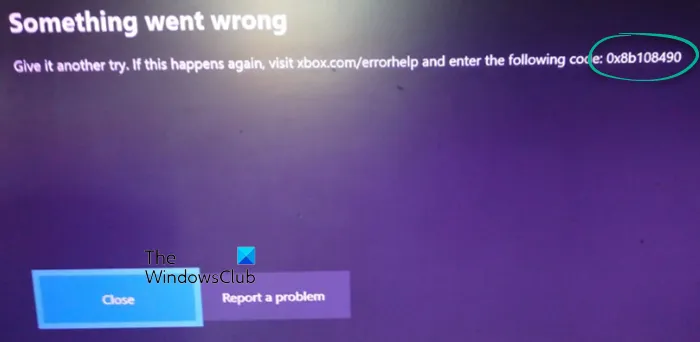
1] Xbox 本体を有線インターネット接続に接続してみます。


この問題は、インターネット接続が不十分なために発生する可能性があります。Xbox 本体でゲームをプレイするときは、インターネット接続が良好であることを確認してください。ワイヤレス インターネット接続を使用している場合は、イーサネット ケーブルを使用して Xbox 本体をルーターに接続してみてください。
2]Xboxサーバーのステータスを確認する
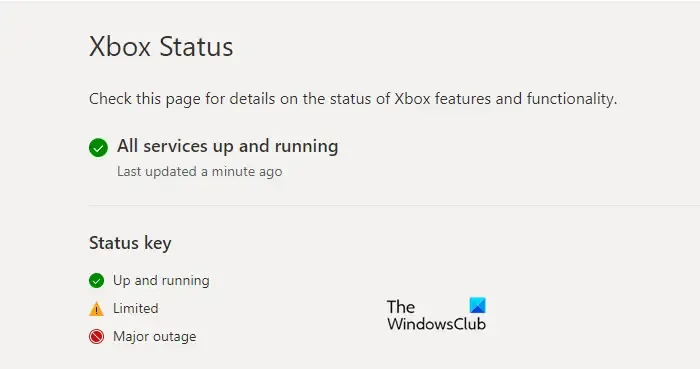
すべてのサービスが正常に実行されている場合は、緑色のチェックマークが表示されます。この問題がサーバーの問題によって引き起こされている場合は、サーバーのステータスが黒い感嘆符が付いた黄色の三角形で示され、大規模な障害の場合は赤い円が表示されます。このような状況では、問題が解決されるまで待つ必要があります。
3] Xbox 本体の電源を入れ直します
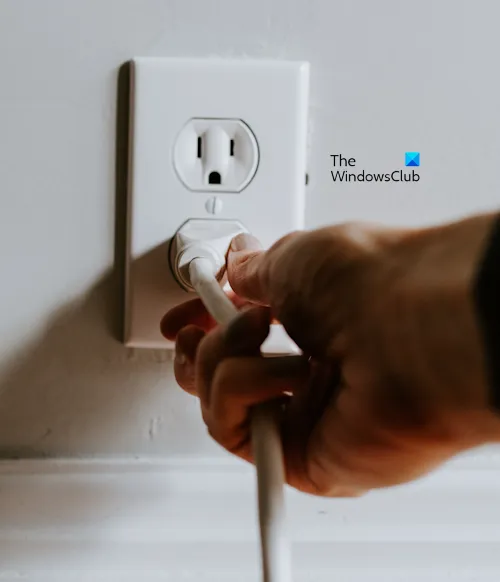
一部の Xbox ユーザーは、Xbox 本体の電源を入れ直すことでこのエラーを解決したと報告しています。Xbox 本体の電源を入れ直すと、この手順で破損したキャッシュがクリアされるため、通常、ほとんどの問題が解決します。これについては、次の手順で説明します。
- Xbox 本体の電源ボタンをオフになるまで押し続けます。
- 本体の電源が完全に切れたら、壁のコンセントと Xbox 本体から電源ケーブルを抜きます。
- 数分間待ちます。
- 電源ケーブルを再度差し込み、本体の電源を入れます。
4]Xboxキャッシュをクリアする
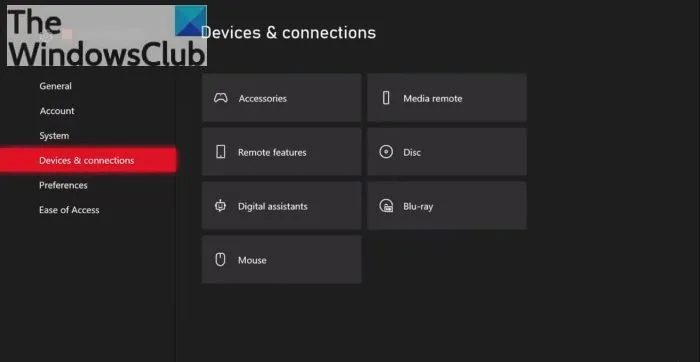
Xbox キャッシュをクリアして、問題が解決するかどうかを確認してください。
5] Xbox 本体を出荷時設定にリセットする
Xbox 本体を出荷時設定にリセットすることも、この問題の解決に役立つ可能性があります。Xbox 本体を出荷時設定にリセットするには、以下の手順に従ってください。
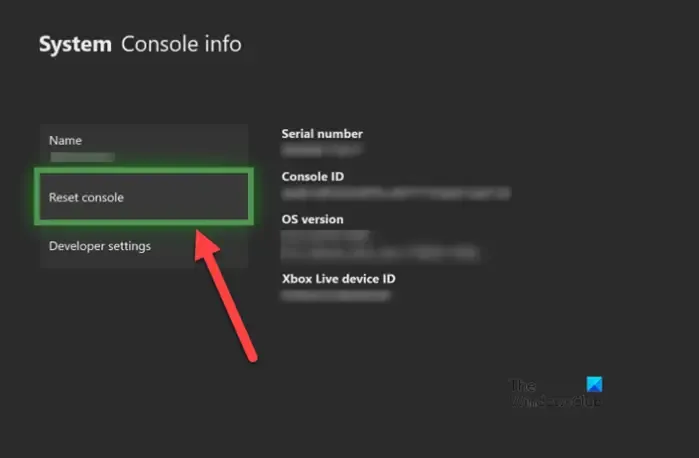
- Xbox ボタンを押してガイドを開きます。
- [プロファイルとシステム] > [設定] > [システム] > [コンソール情報]を選択します。
- [コンソールをリセット]を選択します。
- [コンソールをリセット]画面。
- [リセットしてゲームとアプリを保持する]を選択します。
データを削除せずに本体をリセットします。本体をリセットすると、問題は解決されるはずです。
6] ゲームをアンインストールして再インストールします
まだ同じ問題が発生している場合。ゲームをアンインストールして、再度インストールすることをお勧めします。ゲームをアンインストールして再インストールするには、次の手順を確認してください。
- Xbox ボタンを押してガイドを開きます。
- [マイ ゲームとアプリ]を選択し、すべて表示します。
- 「ゲーム」または「アプリ」を選択します。
- 次に、アンインストールするゲームまたはアプリを強調表示し、メニューボタンを押します。
- [アンインストール]を選択し、次に[すべてアンインストール]を選択します。
それでおしまい。お役に立てれば幸いです。
ゲームを削除することはアンインストールすることと同じですか?
いいえ、ゲームの削除はアンインストールすることと同じではありません。ゲームを削除すると、そのファイルもコンピュータから削除されます。ゲームを削除しても、コンピュータからは削除されません。一方、ゲームをアンインストールすると、そのゲームがコンピュータから削除されます。
ゲームをアンインストールできないのはなぜですか?
Windows コンピュータでゲームをアンインストールできない理由は、管理者権限の欠如、システム ファイルの破損、ゲームのインストールの破損など、さまざまな理由が考えられます。



コメントを残す